Microsoft tiếp tục tích hợp dần AI Copilot nội bộ của mình vào các dịch vụ và phần mềm phổ biến nhất. Sau Word, Excel, PowerPoint và Outlook, đến lượt phần mềm Windows đình đám này nhận được các tính năng hỗ trợ AI. Chúng tôi giải thích cách tận dụng tối đa chúng.

Kể từ tháng 5 năm 2023, trí tuệ nhân tạo Copilot đã chính thức ra mắt trên Windows 11. Kể từ đó, Microsoft đã tích hợp AI nội bộ của mình vào phần lớn các phần mềm và dịch vụ phổ biến nhất: Word, Excel, PowerPoint, Teams, Outlook, Microsoft Forms, Designer, Photos, Paint... Mọi người đều có quyền nó.
Ví dụ, trong Word, Copilot sẽ đảm nhiệm việc tóm tắt bất kỳ tài liệu nào cho bạn chỉ trong vài dòng. Trong Outlook, AI cũng có thể tạo bản tóm tắt nhiều cuộc hội thoại, cũng như giúp bạn soạn email với các câu trả lời được đề xuất. Về phía Teams, Copilot có thể tóm tắt những điểm chính của một cuộc họp video. Thuận tiện cho các chuyên gia. Gần đây, chúng tôi cũng đã thảo luận trong chuyên mục của mình về cách AI đã biến đổi Paint.
Trong bài viết này, chúng ta sẽ thảo luận về một phần mềm Windows đình đám khác. Có lẽ bạn đã từng sử dụng ứng dụng này ít nhất một lần trong đời để ghi chú nhanh. Rõ ràng là chúng ta đang nói về Notepad! Trong vài tuần trở lại đây, AI Copilot cũng đã được mời vào phần mềm.
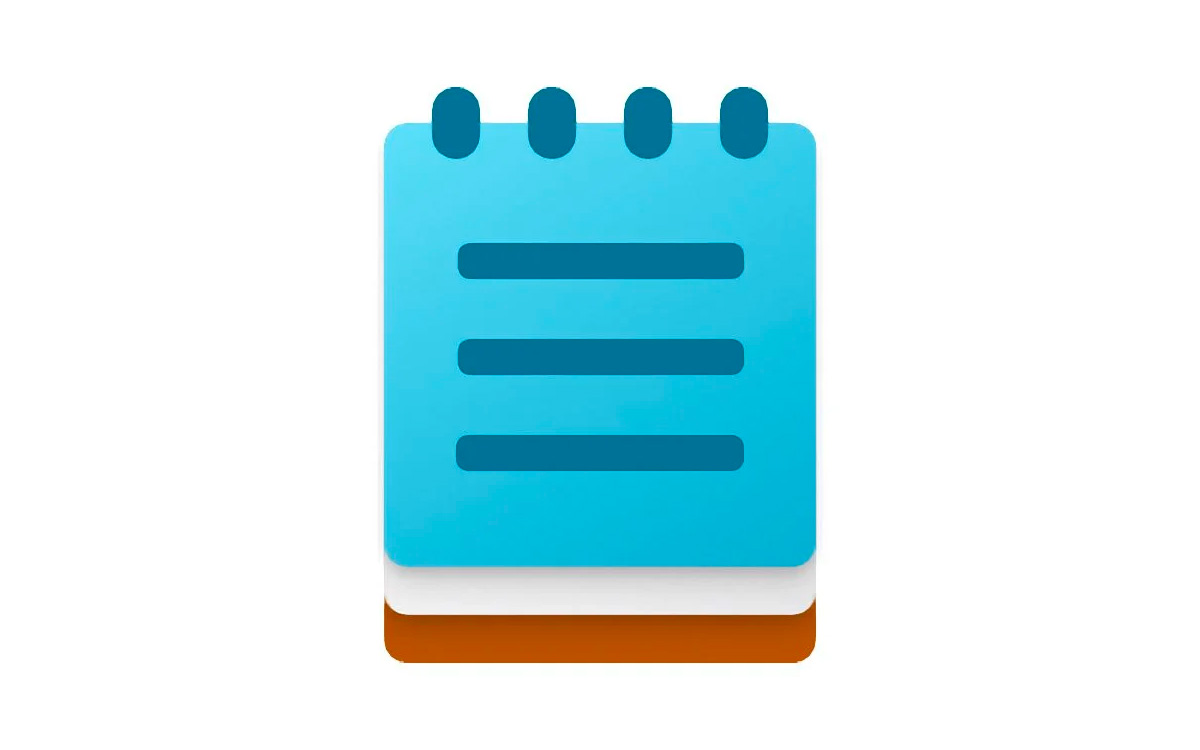
Trước khi giải thích cách sử dụng hai tính năng này, chúng tôi xin cung cấp một số thông tin làm rõ. Đầu tiên, chúng chỉ khả dụng với người dùng có đăng ký trả phí cho Microsoft 365 Personal hoặc Microsoft 365 Family.
Ngoài ra, mỗi lần sử dụng sẽ tiêu tốn một tín dụng AI, một hệ thống tín dụng do Microsoft thiết lập để "đo lường và quản lý việc bạn sử dụng các tính năng hỗ trợ AI".Tổng cộng, người đăng ký Microsoft 365 Personal hoặc Family có 60 tín dụng AI mỗi tháng. Tuy nhiên, đối với người dùng Copilot Pro, tín dụng không giới hạn.
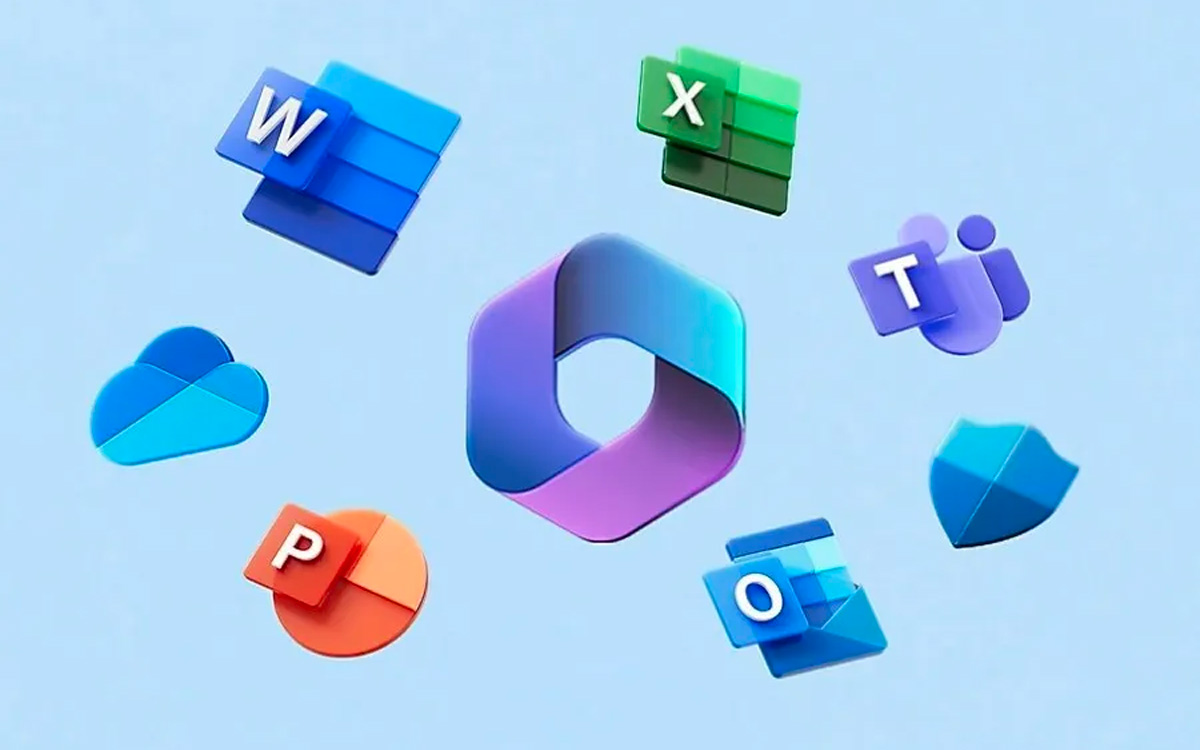
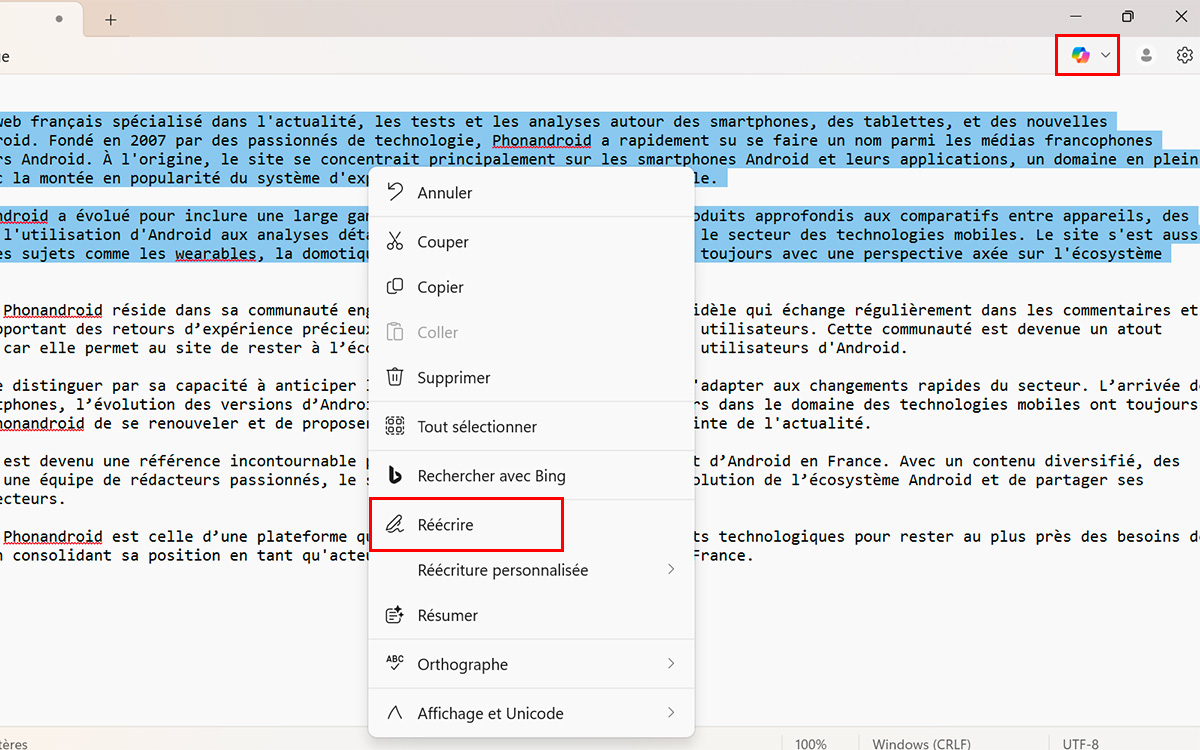
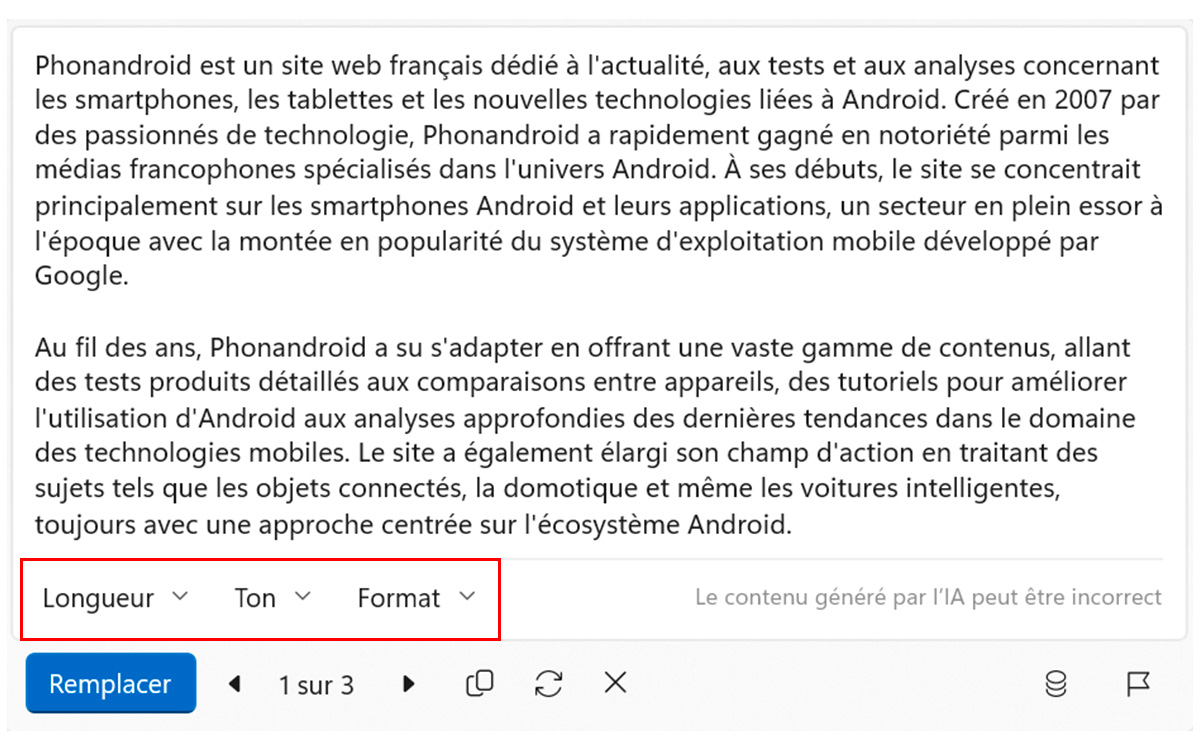
Bằng cách nhấp vào Độ dài, bạn có thể yêu cầu AI rút ngắn hoặc ngược lại, diễn đạt lại để tạo ra văn bản dài hơn.
Như tên gọi của nó, Tùy chọn giọng điệu cho phép bạn thay đổi giọng điệu của bài phát biểu giữa các tùy chọn khác nhau:
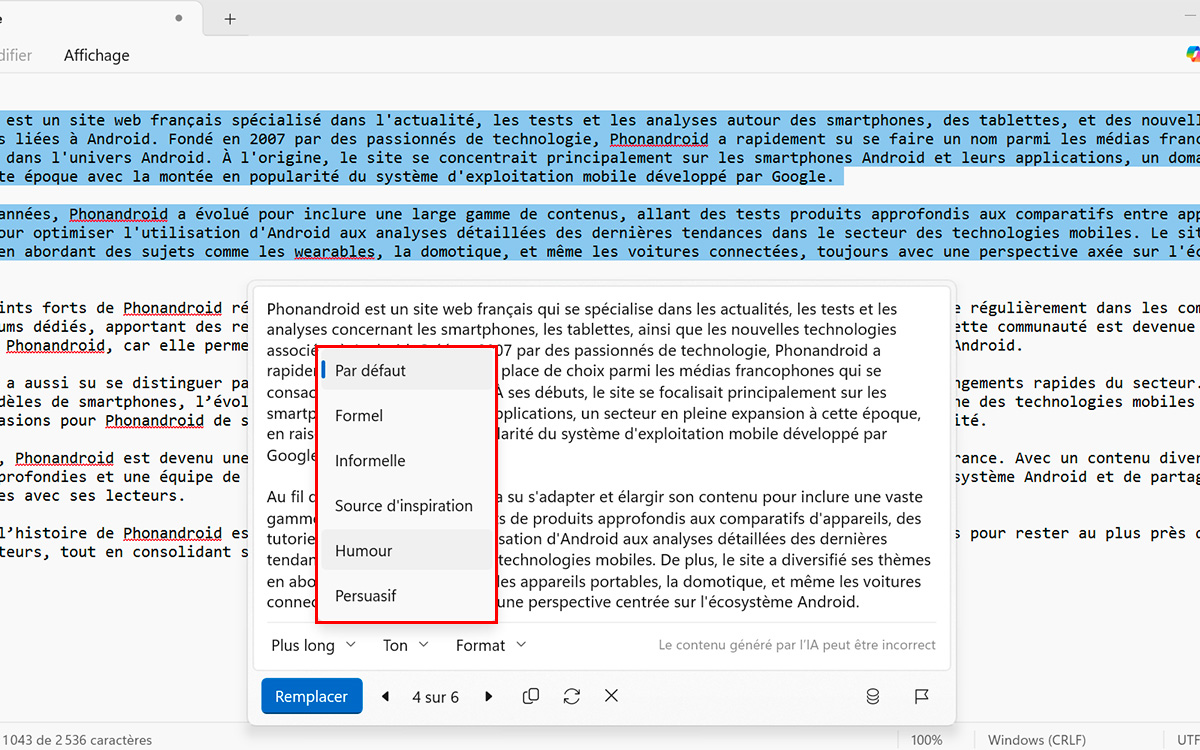
Hãy đưa ra lựa chọn của bạn và để Copilot cung cấp cho bạn một số phiên bản văn bản của bạn. Cuối cùng, chúng ta đến với tùy chọn Định dạng, cho phép bạn sửa đổi cấu trúc và cách trình bày văn xuôi của mình. Ở đây cũng có nhiều tùy chọn khác nhau dành cho bạn:
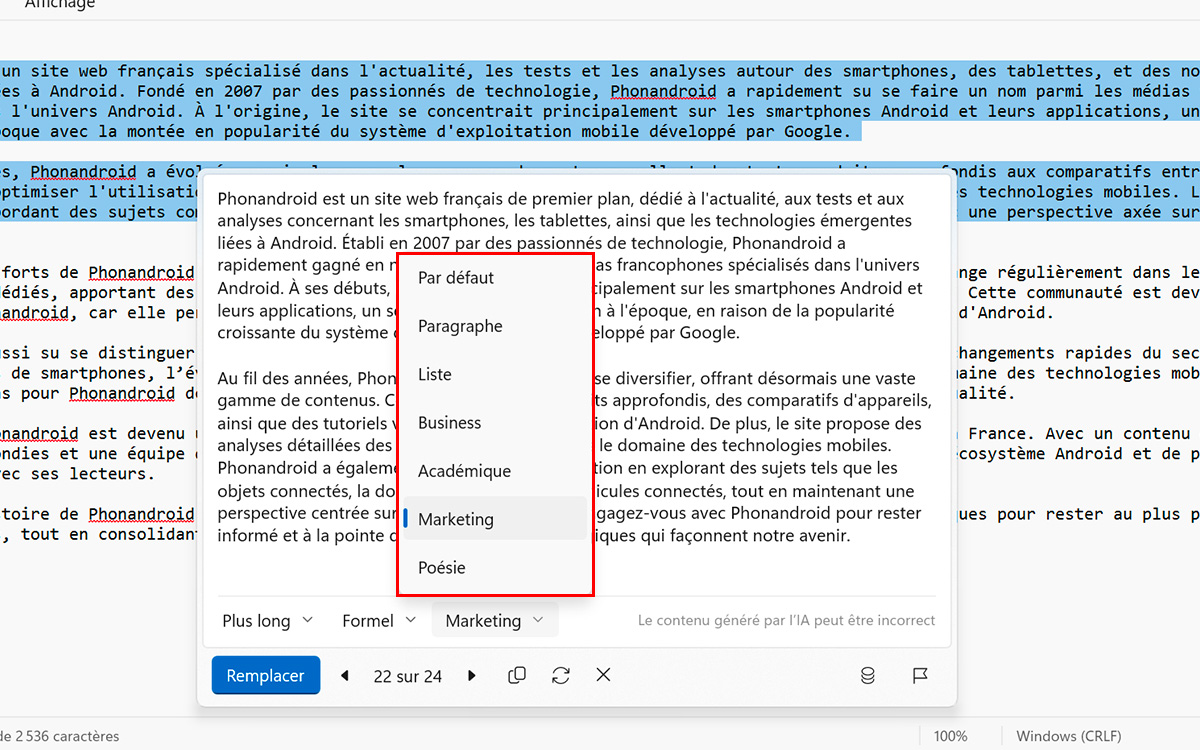
Đừng quên nhấp vào nút Thay thế để đặt văn bản đã chỉnh sửa bằng AI thay vì bản gốc.
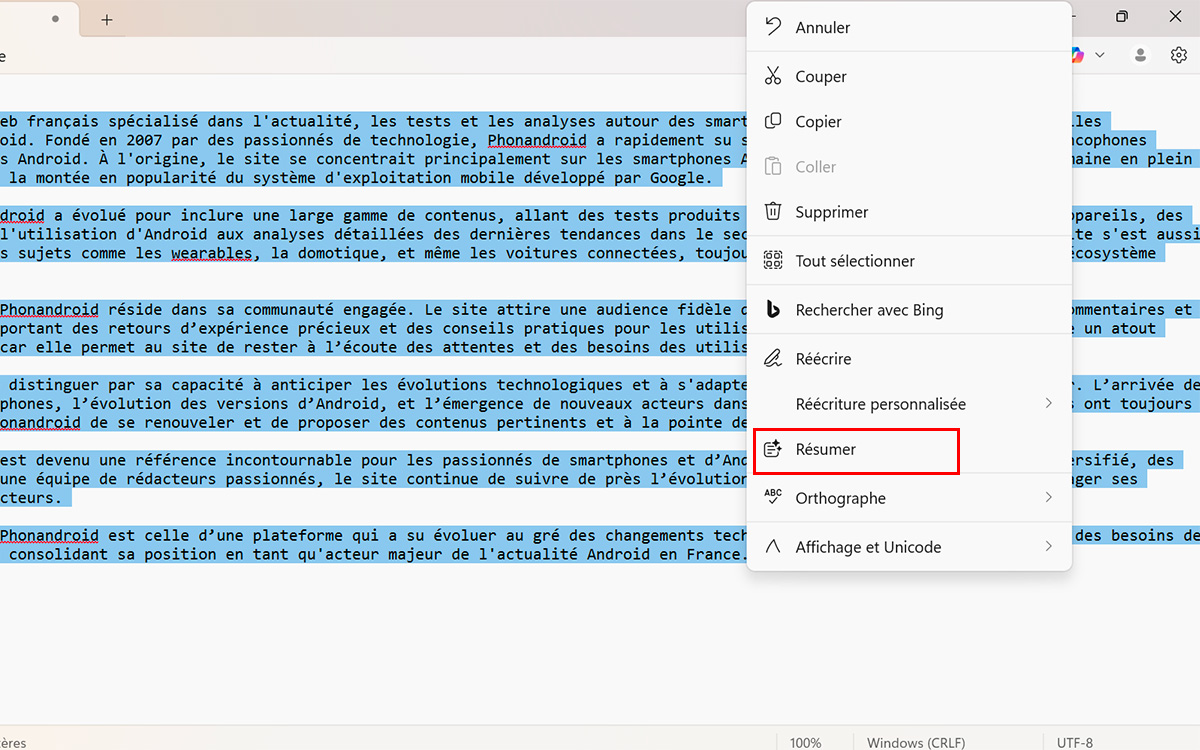
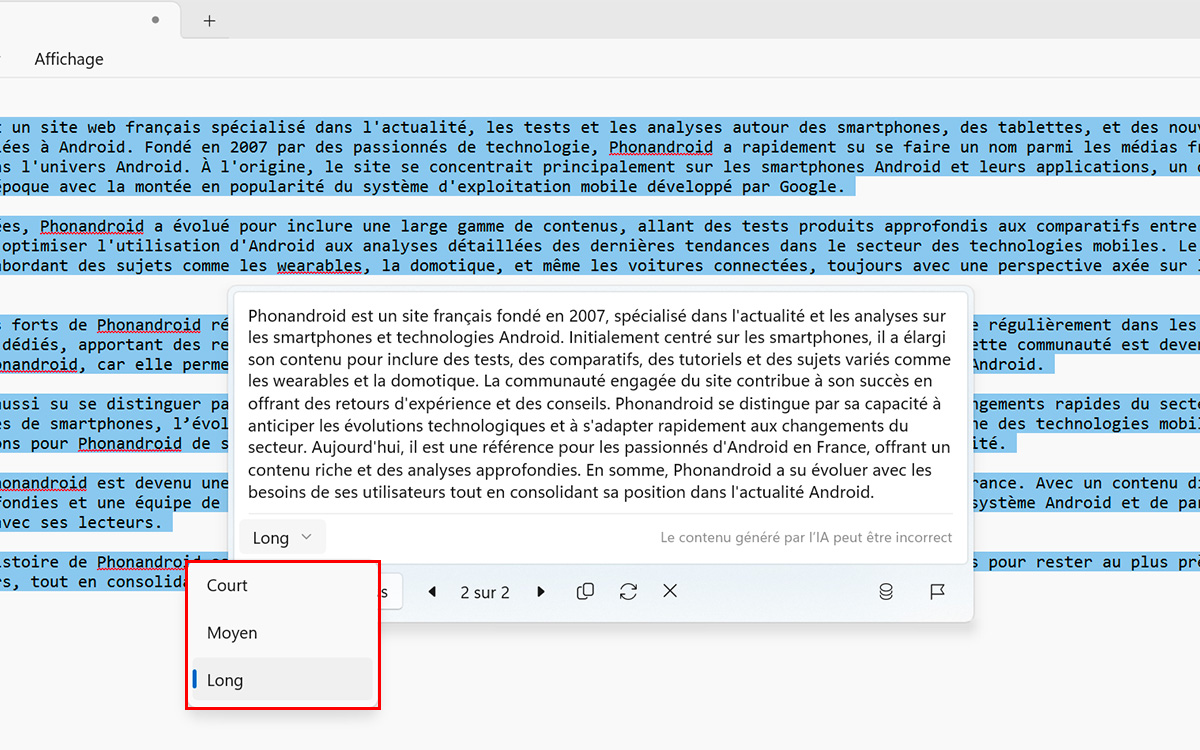
Lưu ý rằng Copilot theo dõi từng phiên bản được tạo. Vì vậy, bạn có thể chuyển đổi giữa các lần lặp khác nhau bằng cách sử dụng hai mũi tên trên thanh công cụ ở phía dưới và chọn lần lặp bạn thích. Cuối cùng, đừng quên nhấp vào nút Chèn bên dưới để thêm bản tóm tắt do AI tạo vào tài liệu gốc của bạn.

Kể từ tháng 5 năm 2023, trí tuệ nhân tạo Copilot đã chính thức ra mắt trên Windows 11. Kể từ đó, Microsoft đã tích hợp AI nội bộ của mình vào phần lớn các phần mềm và dịch vụ phổ biến nhất: Word, Excel, PowerPoint, Teams, Outlook, Microsoft Forms, Designer, Photos, Paint... Mọi người đều có quyền nó.
Ví dụ, trong Word, Copilot sẽ đảm nhiệm việc tóm tắt bất kỳ tài liệu nào cho bạn chỉ trong vài dòng. Trong Outlook, AI cũng có thể tạo bản tóm tắt nhiều cuộc hội thoại, cũng như giúp bạn soạn email với các câu trả lời được đề xuất. Về phía Teams, Copilot có thể tóm tắt những điểm chính của một cuộc họp video. Thuận tiện cho các chuyên gia. Gần đây, chúng tôi cũng đã thảo luận trong chuyên mục của mình về cách AI đã biến đổi Paint.
Trong bài viết này, chúng ta sẽ thảo luận về một phần mềm Windows đình đám khác. Có lẽ bạn đã từng sử dụng ứng dụng này ít nhất một lần trong đời để ghi chú nhanh. Rõ ràng là chúng ta đang nói về Notepad! Trong vài tuần trở lại đây, AI Copilot cũng đã được mời vào phần mềm.
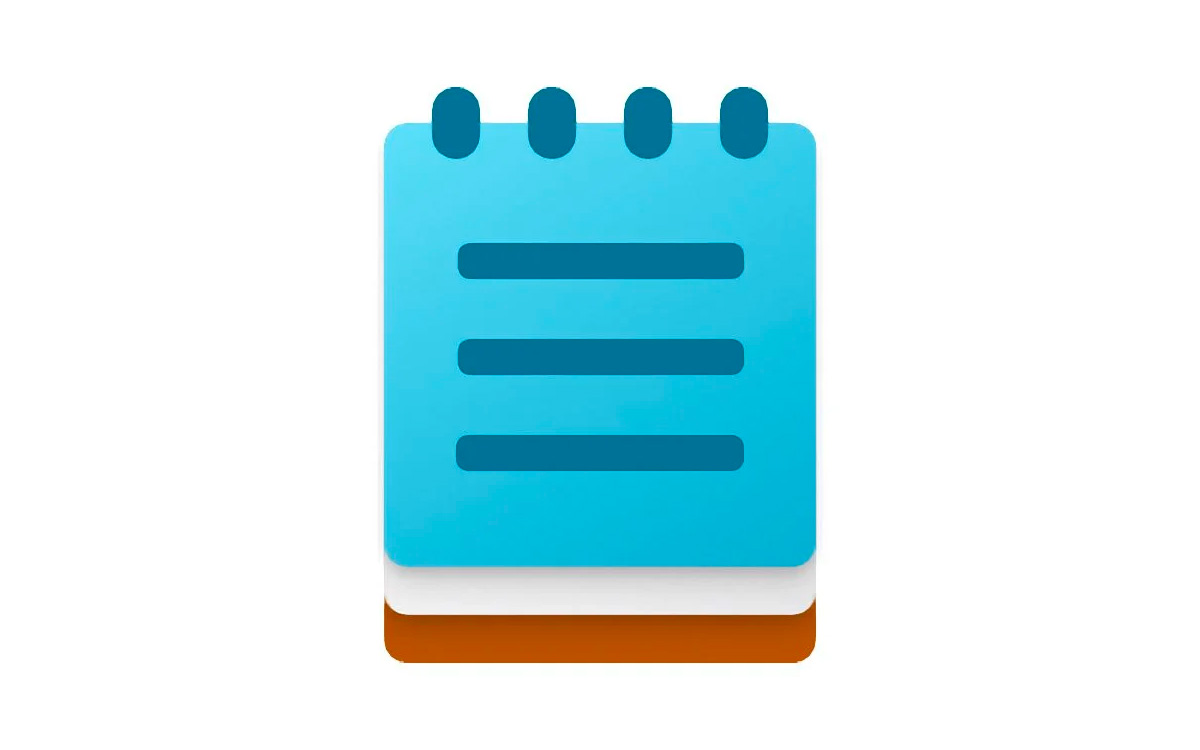
Windows Notepad trong thời đại AI
Nhờ bổ sung Copilot, Notepad đã có thêm hai tính năng mới: Viết lại và tóm tắt. Chúng được dùng để làm gì? Cụ thể, hai công cụ này sử dụng ChatGPT để hỗ trợ bạn viết bài. Ví dụ, việc viết lại cho phép bạn cải thiện độ rõ ràng của bài phát biểu, điều chỉnh giọng điệu hoặc sửa đổi độ dài của một đoạn văn. Đối với tính năng Tóm tắt, tính năng này có thể nhanh chóng rút ngắn toàn bộ các phần trong văn bản của bạn hoặc trích xuất các điểm chính từ tài liệu của bạn.Trước khi giải thích cách sử dụng hai tính năng này, chúng tôi xin cung cấp một số thông tin làm rõ. Đầu tiên, chúng chỉ khả dụng với người dùng có đăng ký trả phí cho Microsoft 365 Personal hoặc Microsoft 365 Family.
Ngoài ra, mỗi lần sử dụng sẽ tiêu tốn một tín dụng AI, một hệ thống tín dụng do Microsoft thiết lập để "đo lường và quản lý việc bạn sử dụng các tính năng hỗ trợ AI".Tổng cộng, người đăng ký Microsoft 365 Personal hoặc Family có 60 tín dụng AI mỗi tháng. Tuy nhiên, đối với người dùng Copilot Pro, tín dụng không giới hạn.
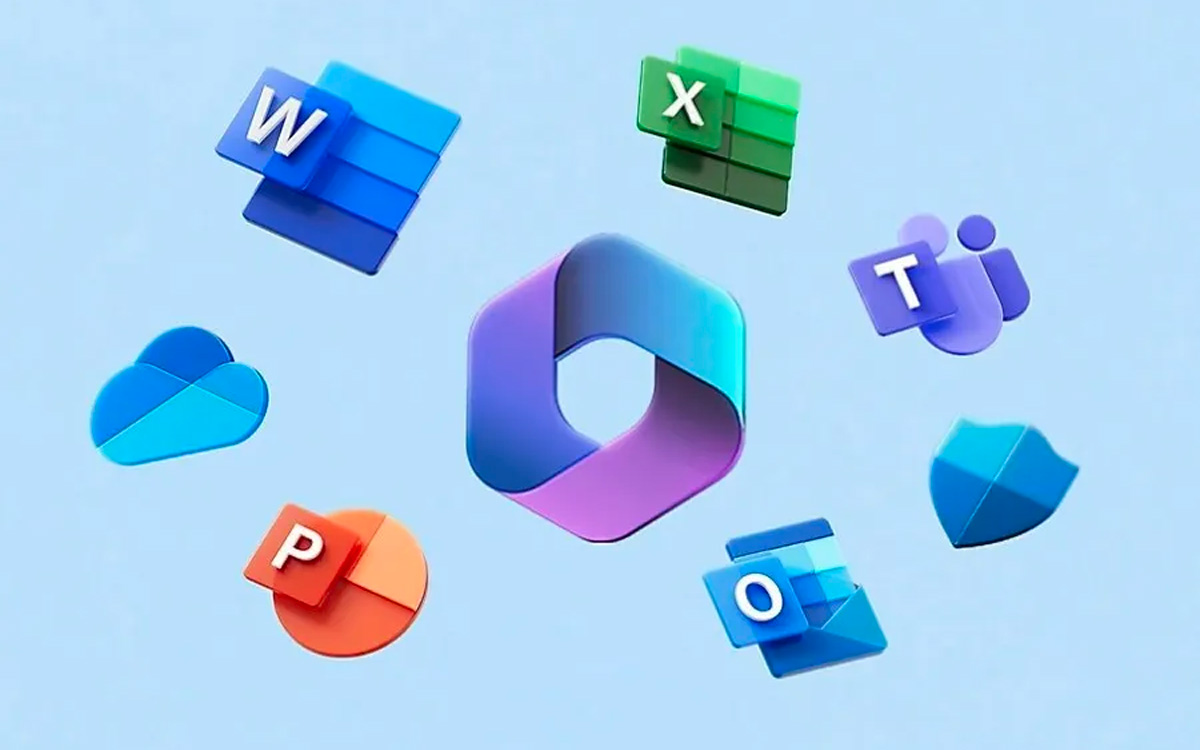
Cách sử dụng chức năng Viết lại trong Notepad
Trước khi bắt đầu, trước tiên bạn sẽ cần viết hoặc sao chép và dán một số văn bản. Trên thực tế, Copilot trong Notepad không cho phép bạn tạo nội dung trực tiếp. Nó chỉ viết lại/sửa đổi những gì bạn đã viết. Vì vậy, trước khi nhấp vào nút Copilot mới, vui lòng nhập một vài đoạn văn:- Bây giờ hãy chọn một phần hoặc toàn bộ văn bản
- Nhấp chuột phải và nhấp vào tùy chọn Viết lại hoặc nhấp trực tiếp vào nút Copilot nằm ở trên cùng bên phải, sau đó Viết lại (phím tắt Ctrl + I cũng hoạt động)
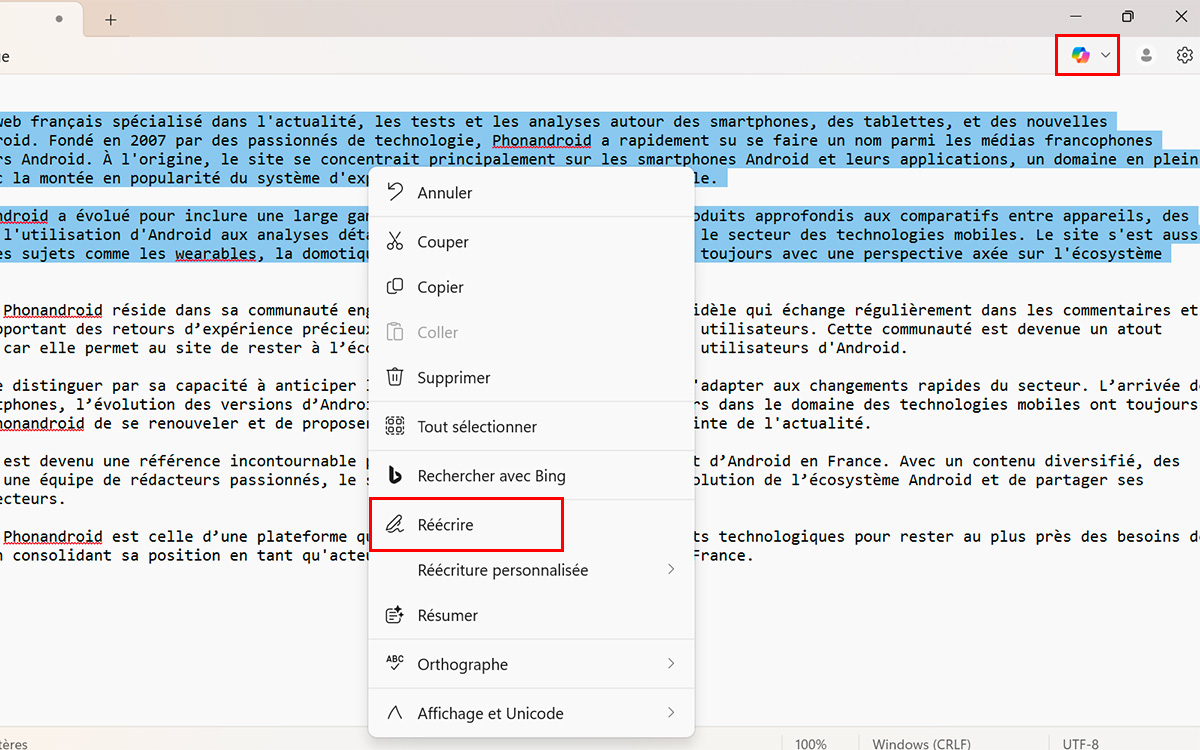
- Copilot sẽ tạo ra tối đa ba phiên bản văn bản của bạn trong một cửa sổ khác
- Sau đó, bạn có thể sử dụng một số tùy chọn sau: Độ dài, Giọng điệu và Định dạng
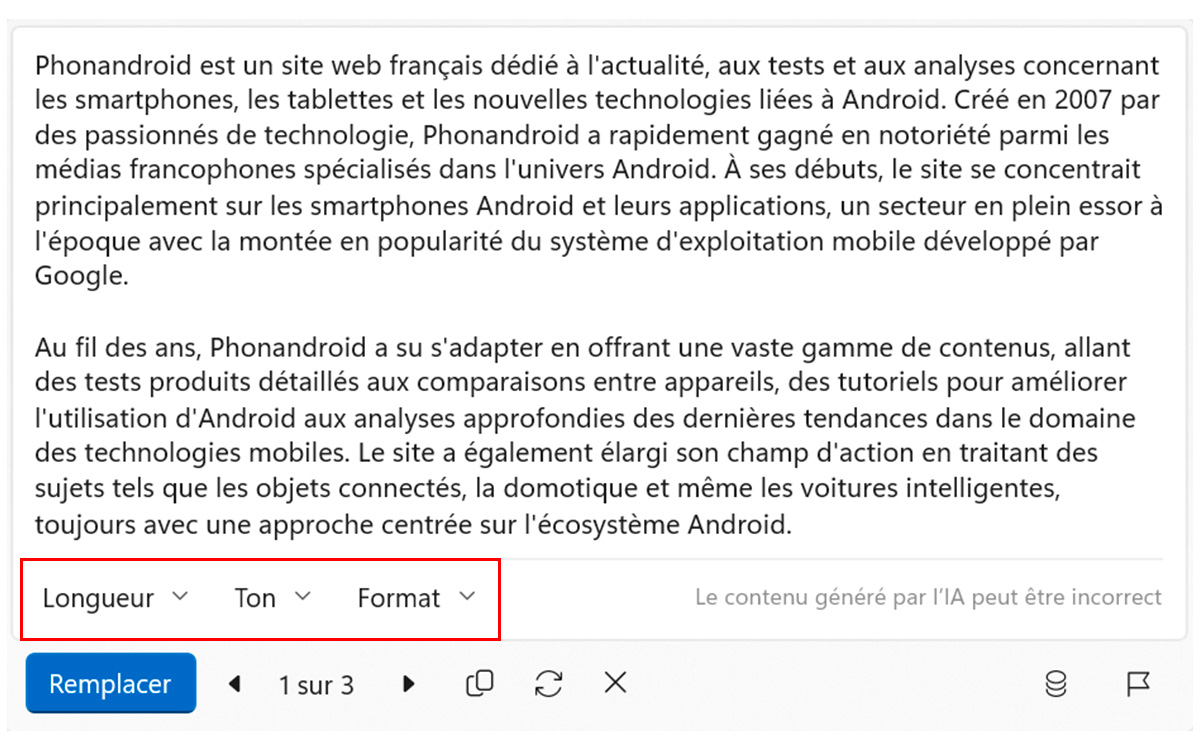
Bằng cách nhấp vào Độ dài, bạn có thể yêu cầu AI rút ngắn hoặc ngược lại, diễn đạt lại để tạo ra văn bản dài hơn.
Như tên gọi của nó, Tùy chọn giọng điệu cho phép bạn thay đổi giọng điệu của bài phát biểu giữa các tùy chọn khác nhau:
- Trang trọng
- Không trang trọng
- Truyền cảm hứng
- Hài hước
- Thuyết phục
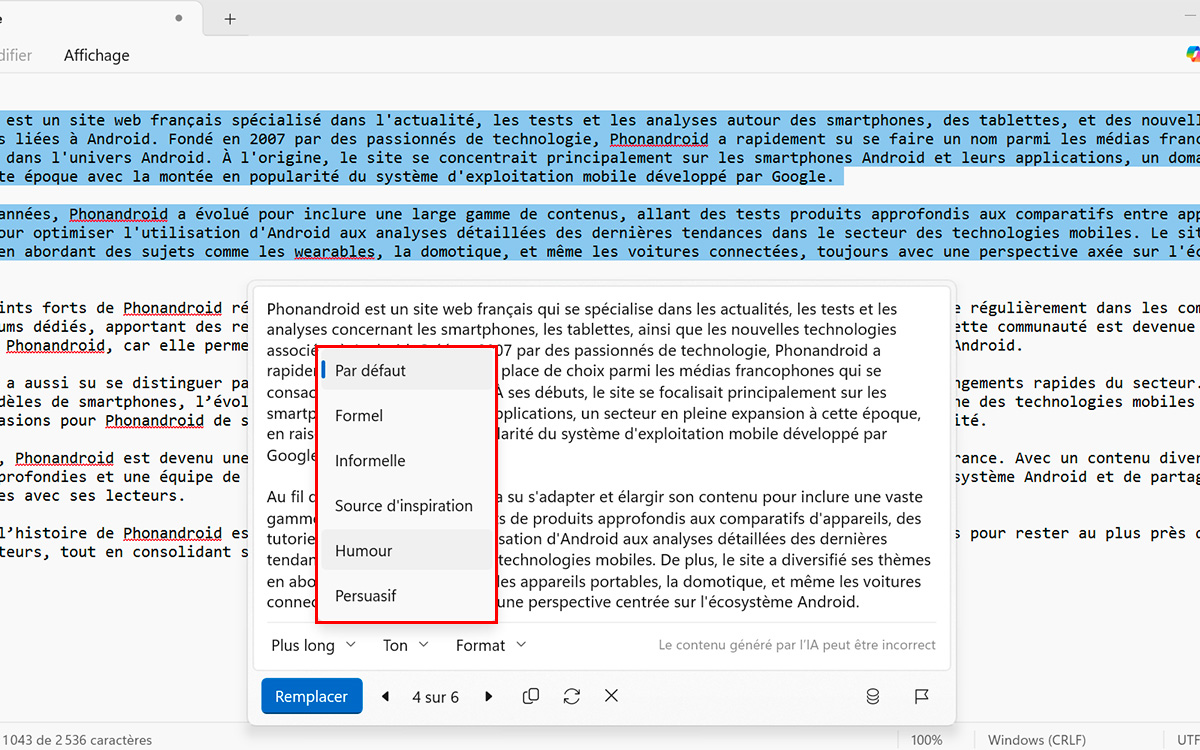
Hãy đưa ra lựa chọn của bạn và để Copilot cung cấp cho bạn một số phiên bản văn bản của bạn. Cuối cùng, chúng ta đến với tùy chọn Định dạng, cho phép bạn sửa đổi cấu trúc và cách trình bày văn xuôi của mình. Ở đây cũng có nhiều tùy chọn khác nhau dành cho bạn:
- Mặc định
- Đoạn văn
- Danh sách
- Kinh doanh
- Học thuật
- Tiếp thị
- Thơ
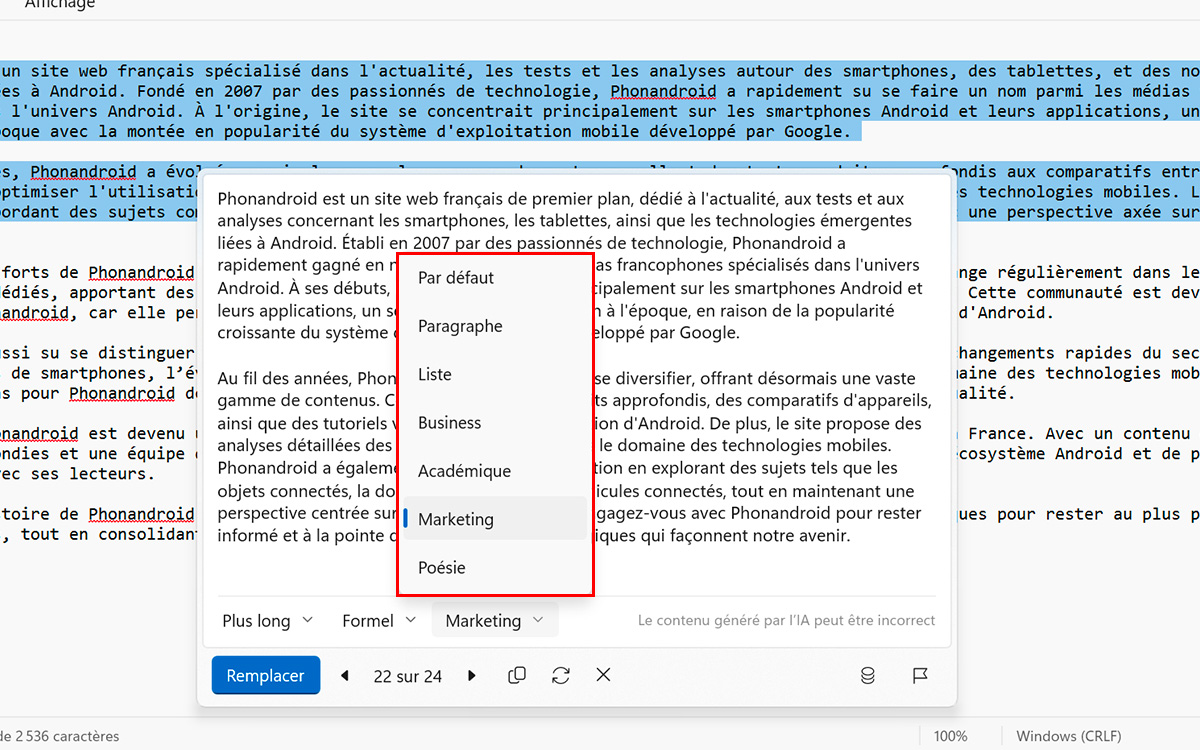
Đừng quên nhấp vào nút Thay thế để đặt văn bản đã chỉnh sửa bằng AI thay vì bản gốc.
Cách sử dụng tính năng Tóm tắt của Notepad
Để tận dụng tính năng Tóm tắt của Notepad, logic vẫn giữ nguyên. Do đó, bạn sẽ cần phải viết một ít văn bản trước. Sau khi hoàn tất, hãy làm theo quy trình này:- Chọn một phần hoặc toàn bộ văn bản, nhấp chuột phải và chọn Tóm tắt
- Bạn cũng có thể nhấp vào Copilot > nút Tóm tắt hoặc nhập phím tắt Ctrl + M để khởi chạy tính năng nhanh chóng
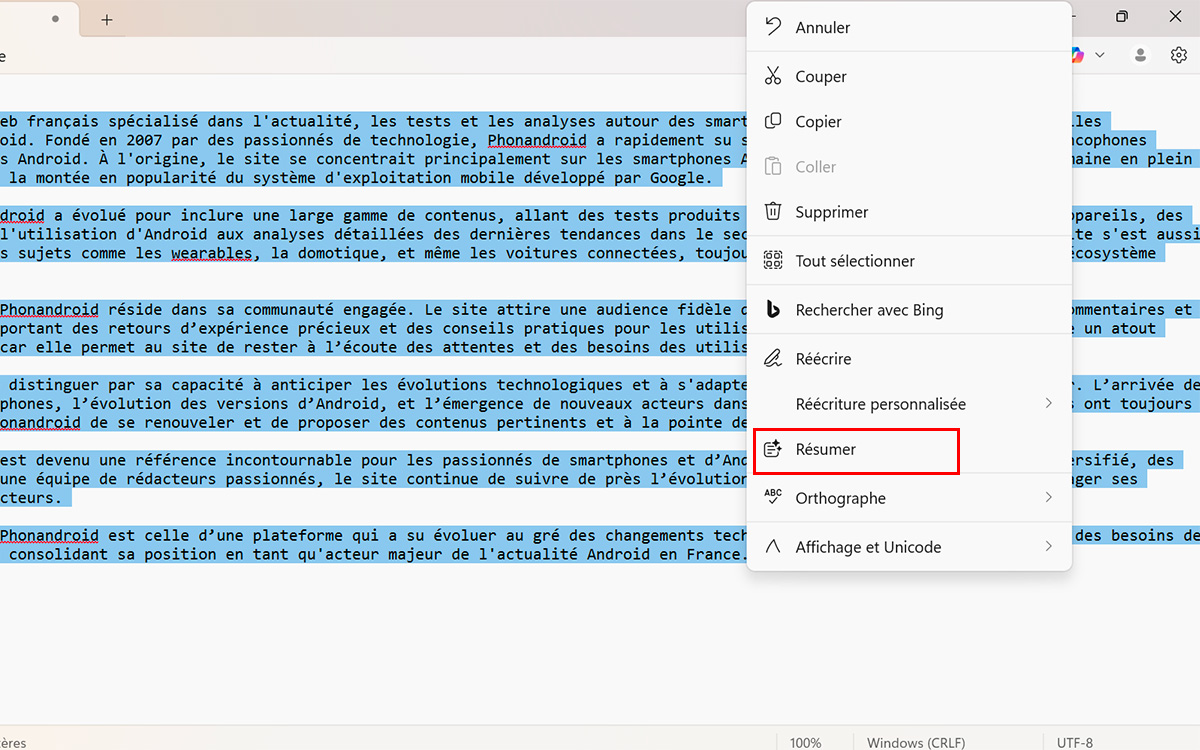
- Sau một vài phút, Copilot sẽ tạo bản tóm tắt văn bản của bạn (lưu ý rằng chỉ có một phiên bản được cung cấp, không phải ba phiên bản như với Rewrite)
- Ở đây một lần nữa, bạn có tùy chọn sửa đổi độ dài của bản tóm tắt (Ngắn, Trung bình hoặc Dài)
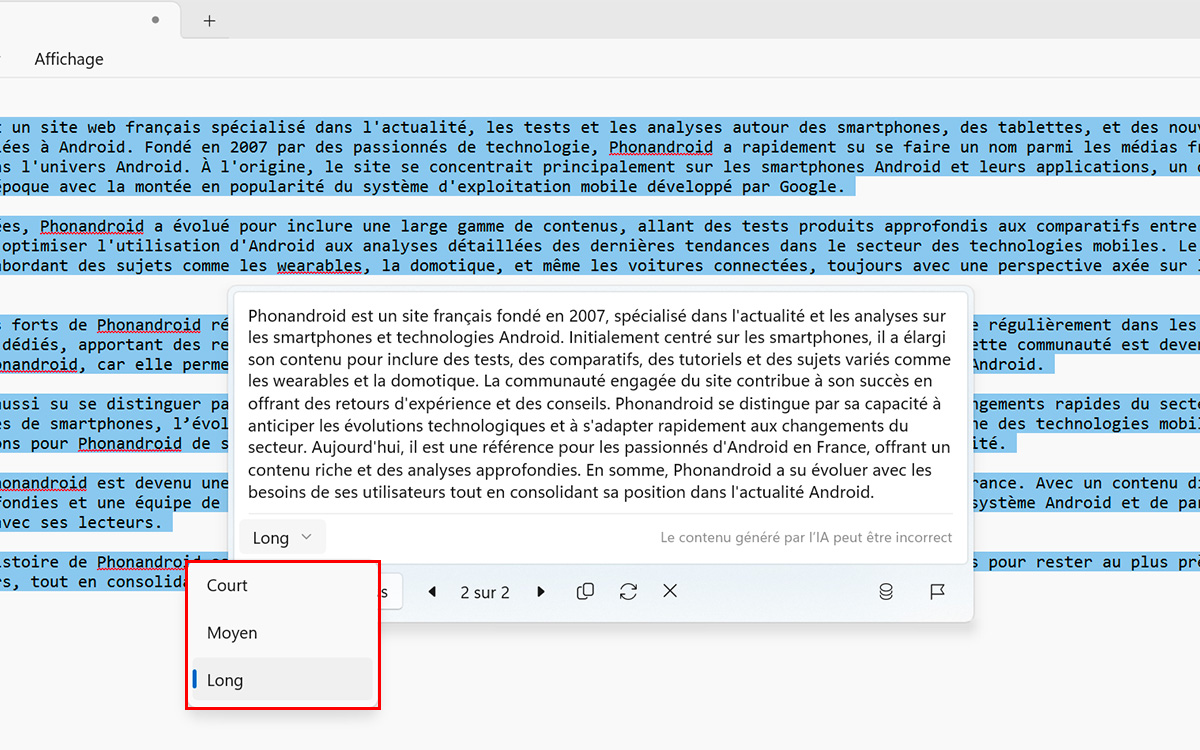
Lưu ý rằng Copilot theo dõi từng phiên bản được tạo. Vì vậy, bạn có thể chuyển đổi giữa các lần lặp khác nhau bằng cách sử dụng hai mũi tên trên thanh công cụ ở phía dưới và chọn lần lặp bạn thích. Cuối cùng, đừng quên nhấp vào nút Chèn bên dưới để thêm bản tóm tắt do AI tạo vào tài liệu gốc của bạn.
